PowerPoint slayt gösterinizin slaytlarından bazıları boş çıkıyorsa, bu, animasyonlarınızda veya ekran sürücülerinizde bir sorun olduğunu gösterebilir.
İzleyicilerinize gösterecek hiçbir şeyin olmaması, ancak boş bir arka plan olması gerçekten sinir bozucu olabilir, özellikle de o sunuma onlarca saat ayırdıysanız. Sorunu nasıl çözebileceğinizi görelim.
Boş PowerPoint Slaytlarında Sorun Giderme
Her şey sırayla:
- Boş slaydın sonraki slayda basit bir geçiş olmadığından emin olun. İlk animasyon bir sonraki slaytta çalışana kadar boş bir slayt olması normaldir.
- Sorunlu slaytlarda bulunan nesnelere atanmış çıkış animasyonlarınız olmadığından emin olun. Emin olmak için tüm animasyonları devre dışı bırakın.
- En son Office ve Windows 10/Mac OS güncellemelerini alın ve sorunun devam edip etmediğini kontrol edin.
1. İçeriği yeni bir slayta taşıyın
Yeni bir slayt ekleyin ve sorunlu slayttaki metni ve nesneleri yeni slayta kopyalayın. Öğeleri tek tek kopyalayıp yapıştırın.
Sorunun çözülüp çözülmediğini kontrol edin ve düzgün çalışmayan slaydı silin.
Bu başlı başına bir çözüm değil, ancak en azından sorunu atlamanıza yardımcı olacak bir geçici çözüm. İlk slayttaki bazı nesneler bozulduysa, bunları yeni bir slayta taşımak sorunu çözmelidir.
2. Slaytları yeniden kullanın
PowerPoint, kullanıcıların eski bir sunudan yenisine slayt eklemesine olanak tanıyan çok kullanışlı bir özelliğe sahiptir.
İlk çözümde önerildiği gibi sorunlu slayttaki nesneleri manuel olarak kopyalayıp yapıştırmak istemiyorsanız, Slaytları yeniden kullan seçenek. İsterseniz orijinal tasarımı da koruyabilirsiniz.
- Yeni bir sunu aç
- Yeni bir slayt ekleyin ve birinci ve ikinci slayt arasındaki boşluğa tıklayın - sorunlu slaytları veya sunumun tamamını ekleyeceğiniz yer burasıdır.
- git Ev, tıklamak Yeni slaytve seçin Slaytları Yeniden Kullan
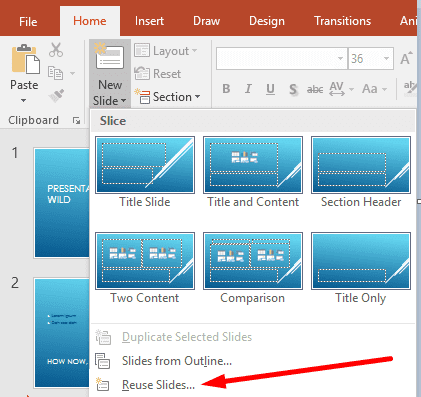
- Seçme Bir PowerPoint Dosyası Açın ve ardından boş slaydı içeren sunuyu açın.
- Tasarımı korumak istiyorsanız, öğesini seçin. Kaynak biçimlendirmesini koruyun
- İçinde Slaytları Yeniden Kullan bölümünde, tek bir slayt eklemek istiyorsanız sorunlu slaydı seçin veya bir slayta sağ tıklayın ve Tüm slaytları ekle Tüm sunumu eklemek için
Boş slayt sorununun çözülüp çözülmediğini kontrol edin.
3. Yazı tiplerini devre dışı bırak
Mac'te bu sorunu yaşıyorsanız, Kitaplık klasörünün dışındaki tüm yazı tiplerini devre dışı bırakmayı deneyin. Bazı kullanıcılar, Kitaplık dışı yazı tiplerini kapatmanın boş slaytların tekrar görünür hale gelmesine neden olduğunu onayladı.
4. Eski Office sürümlerini kaldırın
Bilgisayarınızda yüklü iki Office sürümü varsa, eski sürümü kaldırın.
Makinenizde iki Office sürümünün bulunması bazen yazılım çakışması sorunlarına yol açarak boş slaytlar da dahil olmak üzere çeşitli hatalara neden olabilir.
5. Eklentileri devre dışı bırak
Eklenti kullanıyorsanız, hepsini kapatın:
- Şu yöne rotayı ayarla Dosya → Seçenekler → Eklentiler

- Tüm eklentilerinizi seçin ve devre dışı bırakın
- PowerPoint'i yeniden başlatın ve aynı olağandışı davranışı alıp almadığınızı kontrol edin.
6. Onarım Ofisi
Belirli Office veya PowerPoint dosyaları bozulduysa, Office'i onararak boş slayt sorununu çözebilirsiniz.
- Aç Kontrol Paneli → git programlar → Programı kaldır
- Office veya Microsoft 365'i seçin ve tıklayın Değiştirmek
- İlk olarak, Hızlı onarım seçeneğini belirleyin ve sorunu çözemezse, Çevrimiçi Onarım seçenek.

7. Ekran sürücülerinizi güncelleyin
Görüntü sürücüleriniz güncel değilse, PowerPoint slaytlarınızı düzgün şekilde oluşturamayabilir. En son görüntü sürücüsü sürümlerini çalıştırdığınızdan emin olun.
- Aç Aygıt Yöneticisi, seç ve genişlet Ekran sürücüleri
- Ekran sürücünüze sağ tıklayın ve seçin Sürücüyü güncelle

- Bu işe yaramadıysa, seçin Cihazı kaldır ve bilgisayarınızı yeniden başlatın
- Makineniz en son ekran sürücüsü sürümünü otomatik olarak indirecektir.
PowerPoint boş slayt sorununu çözmeyi başardınız mı? Hangi çözümün sizin için işe yaradığını bize bildirin.